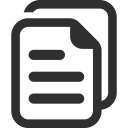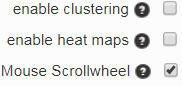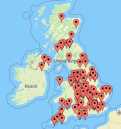Er blevet indstillet optioner automatisk, men de bør ændres, hvis noget er galt. Ændring af indstillinger kan ændre markøren beskrivelse prøven.
Prøve markør beskrivelse
Vælg elementer at vise i markør beskrivelse
| |
Vælg op til 12 varer at filtrere på
Kontrollere markører er placeret korrekt. Flyt forkert placeret markører eller fjerne unødvendige markører. Gem kortet, når det ser korrekt.
Flere markører er på samme sted. Jeg ønsker at flyttepå én gang.